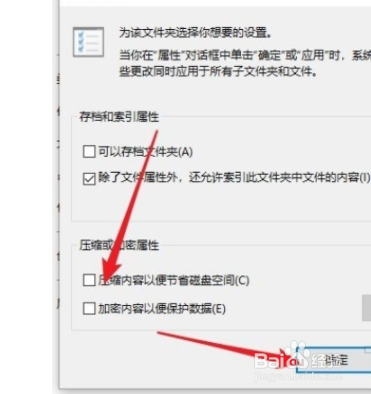win10系统怎么去掉文件夹右上角蓝色箭头
1、 1.首先我们可以看到在出现蓝色箭头的文件夹如下图中所示,很多用户想要将这个蓝色箭头去掉,但是不知道要如何操作。
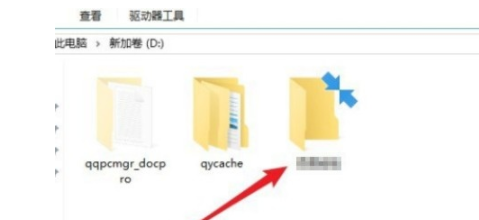
2、 2.我们使用鼠标右键点击文件夹之后,在出现的菜单中找到属性这个选项,打开文件夹属性界面。

3、 3.打开文件夹属性界面之后,在这个常规设置界面中找到高级这个按钮点击进去,如下图中所示。

4、 4.点击高级选项之后打开高级属性设置界面,我们在界面的下方找到“压缩内容以便节省磁盘空间”这个选项,也就是这个功能会让文件夹出现右上角的蓝色箭头。

5、 5.最后我们只需要取消勾选“压缩内容以便节省磁盘空间”这个选项,然后点击确定按钮保存修改,文件夹就会变成原来的样子了。